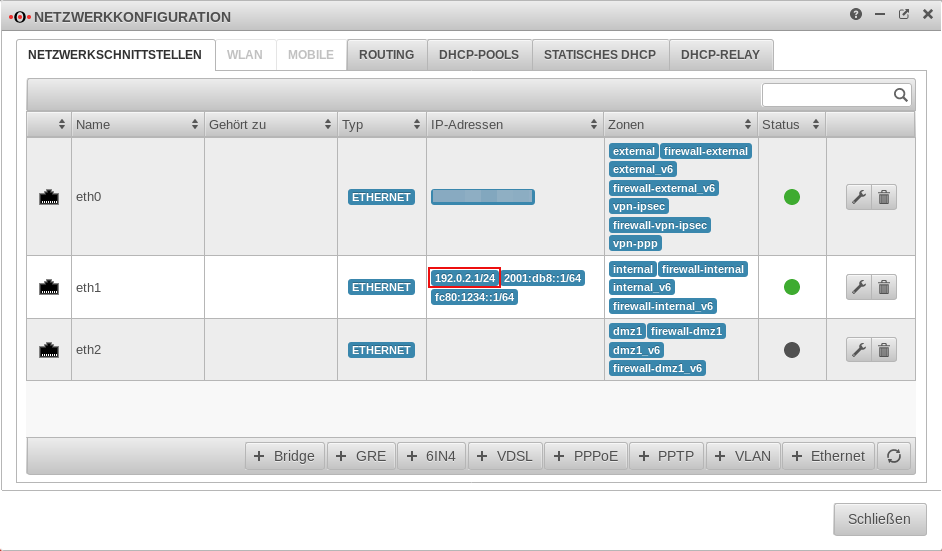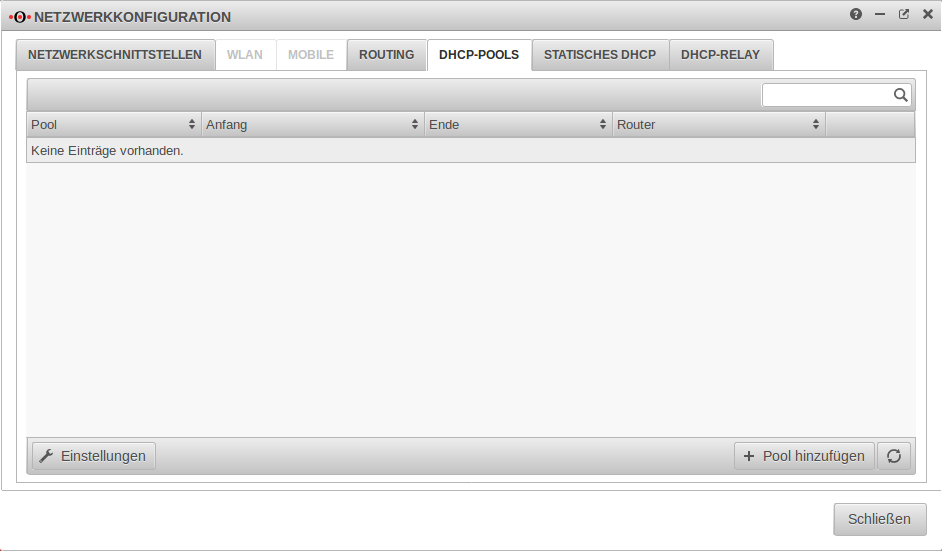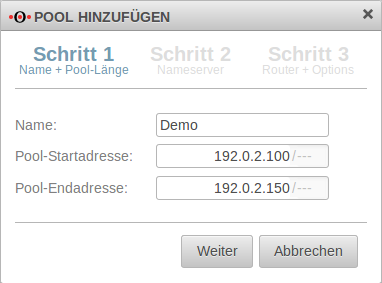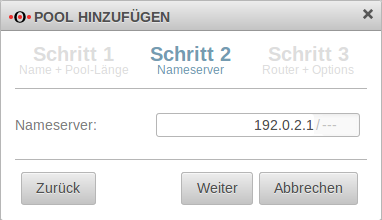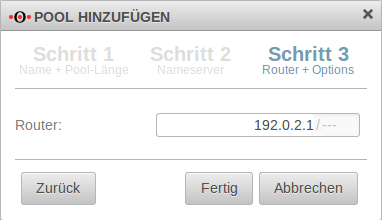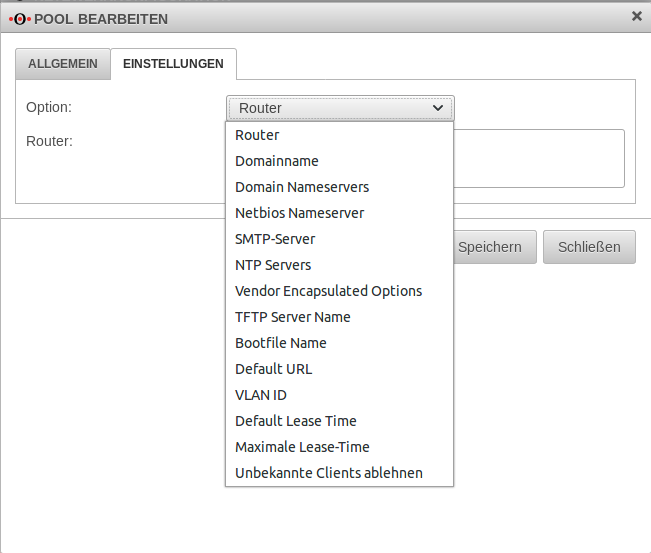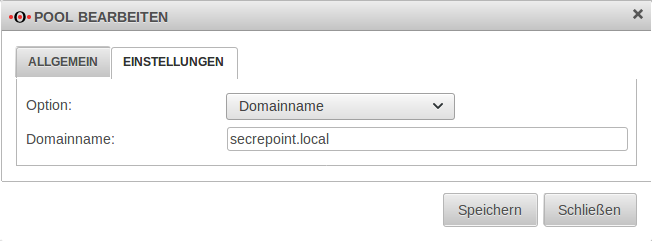KKeine Bearbeitungszusammenfassung |
|||
| (21 dazwischenliegende Versionen desselben Benutzers werden nicht angezeigt) | |||
| Zeile 1: | Zeile 1: | ||
{{Archivhinweis|UTM/NET/DHCP_Server-v4}} | |||
{{Set_lang}} | {{Set_lang}} | ||
{{#vardefine:headerIcon|spicon-utm}} | |||
{{var | display | |||
| DHCP-Server IPv4 | |||
| DHCP-Server IPv4 }} | |||
{{var | 1 | |||
| Einrichtung des DHCP-Servers für ein IPv4-Netzwerk | |||
| Setting up the DHCP server for an IPv4 network }} | |||
{{var | 4 | |||
| Weitere Router-Optionen zur Auswahl | |||
| More router options to choose from }} | |||
{{var | 5 | |||
| Änderungen beim Festlegen von DHCP-Pool Leases | |||
| Changes in setting DHCP pool leases }} | |||
{{var | 7 | |||
| IP-Adressbereiche vorbereiten | |||
| Prepare IP address ranges }} | |||
{{var | 8 | |||
| UTM_v11.8.5_Netzwerkkonfiguration.png | |||
| UTM_v11.8.5_Netzwerkkonfiguration-en.png }} | |||
{{var | 9 | |||
| <p>Damit die Firewall als DHCP-Server in einem Netz fungieren kann, muss eine feste IP aus dem Netzbereich der vergeben werden soll auf der entsprechenden Schnittstelle liegen. Im Beispiel werden IP-Adressen im Netzwerk 192.0.2.0/24 vergeben. Um dieses Vorhaben zu realisieren, wird eine IP aus diesem Netzwerk auf dem Interface hinzugefügt. {{Button | eth1}} → {{Button| |w}} → {{Reiter | IP-Adressen}} → In der Klickbox ggf. die eine IP aus dem gewünschtem Netz mit der gewünschten Subnetzmaske eintragen. Hier 192.0.2.1/24</p> | |||
| <p>In order for the firewall to function as a DHCP server in a network, a fixed IP from the network area to be assigned must be located on the corresponding interface. In the example, IP addresses are assigned in the network 192.0.2.0/24. To realise this, an IP from this network is added to the interface. {{Button | eth1}} → {{button| |w}} → {{Reiter| IP addresses}} → If necessary, enter an IP from the desired network with the desired subnet mask in the click box. Here 192.0.2.1/24</p> }} | |||
{{var | 10 | |||
| DHCP-Server einrichten | |||
| Set up DHCP server }} | |||
{{var | 11 | |||
| UTM_v11.8.5_Netzwerkkonfiguration_DHCP-Pools.png | |||
| UTM_v11.8.5_Netzwerkkonfiguration_DHCP-Pools-en.png }} | |||
{{var | 12 | |||
| Unter {{Menu|Netzwerk | Netzwerkkonfiguration}} → {{Reiter| DHCP-Pools}} können mehrere DHCP-Pools hinzugefügt werden. | |||
| Under {{Menu|Network | Network Configuration}} ? {{Reiter| DHCP Pools}} multiple DHCP pools can be added. }} | |||
{{var | 13 | |||
| Installationsassistent | |||
| Installation wizard }} | |||
{{var | 14 | |||
| Nach einem Klick auf {{Button|Pool hinzufügen|+}} öffnet sich der Einrichtungsassistent und die DHCP-Parameter können angegeben werden. | |||
| After clicking {{Button|Add Pool|+}}, the setup wizard opens and the DHCP parameters can be specified. }} | |||
{{var | 15 | |||
| Schritt 1: Name und IP-Bereich | |||
| Step 1: Name and IP range }} | |||
{{var | 16 | |||
| UTM_v11.8.5_Netzwerkkonfiguration_DHCP-Pools_Schritt1.png | |||
| UTM_v11.8.5_Netzwerkkonfiguration_DHCP-Pools_Schritt1-en.png }} | |||
{{var | 17 | |||
| In Schritt 1 wird der Name für den Pool sowie der gültige IP-Bereich für den DHCP verlangt. Im Beispiel sollen IP-Adressen von 192.0.2.100 bis 192.0.2.150 vergeben werden. | |||
| In step 1, the name for the pool and the valid IP range for the DHCP are required. In the example, IP addresses from 192.0.2.100 to 192.0.2.150 are to be assigned. }} | |||
{{var | 18 | |||
| Schritt 2: Nameserver | |||
| Step 2: Nameserver }} | |||
{{var | 19 | |||
| UTM_v11.8.5_Netzwerkkonfiguration_DHCP-Pools_Schritt2.png | |||
| UTM_v11.8.5_Netzwerkkonfiguration_DHCP-Pools_Schritt2-en.png }} | |||
{{var | 20 | |||
| In Schritt 2 kann der DNS-Server für die DHCP-Clients festgelegt werden. Hier kann entweder die IP eines öffentlichen DNS-Servers (z.B. der Google-DNS-Server mit der IP 8.8.8.8) oder die IP der Firewall selbst eingetragen werden. In diesem Beispiel nutzen die Clients die Firewall selber als DNS. Damit die UTM die DNS-Anfragen aus dem internen Netzwerk auch beantwortet, wird eine entsprechende Regel benötigt. | |||
| In step 2, the DNS server for the DHCP clients can be specified. Either the IP of a public DNS server (e.g. the Google DNS server with the IP 8.8.8.8) or the IP of the firewall itself can be entered here. In this example, the clients use the firewall itself as DNS. In order for the UTM to also answer the DNS queries from the internal network, a corresponding rule is required. }} | |||
{{var | 21 | |||
| Schritt 3: Router | |||
| Step 3: Router }} | |||
{{var | 22 | |||
| UTM_v11.8.5_Netzwerkkonfiguration_DHCP-Pools_Schritt3.png | |||
| UTM_v11.8.5_Netzwerkkonfiguration_DHCP-Pools_Schritt3-en.png }} | |||
{{var | 23 | |||
| In Schritt 3 des Assistenten wird das Standardgateway der DHCP-Clients angegeben. <br>Achtung: Im Normalfall wird hier immer die IP der Firewall eingetragen. Ein falscher Eintrag in diesem Feld verhindert möglicherweise einen Zugriff in das Internet. | |||
| In step 3 of the wizard, the default gateway of the DHCP clients is specified. <br>Caution: Normally, the IP of the firewall is always entered here. An incorrect entry in this field may prevent access to the Internet. }} | |||
{{var | 24 | |||
| Schritt 4: weitere Einstellungen | |||
| Step 4: Further settings }} | |||
{{var | 25 | |||
| Nachdem der Pool korrekt angelegt wurde, können weitere Parameter des DHCP-Pools eingerichtet werden, die an den DHCP-Client übergeben werden sollen. {{Button | |w}}Um beispielsweise die Domain per DHCP zu übermitteln, muss mit einem Klick auf "bearbeiten" danach das Menü "Einstellungen" aufgerufen werden. Über das Drop-Down-Feld können nun die entsprechenden Parameter angewählt und dessen Wert bestimmt werden. Im Beispiel wird dem DHCP-Client die Domäne "securepoint.local" übergeben. | |||
| After the pool has been correctly created, further parameters of the DHCP pool can be set up, which are to be transferred to the DHCP client. {{Button | |w}}For example, to transfer the domain via DHCP, the menu "Settings" must then be called up by clicking on "edit". Using the drop-down field, the corresponding parameters can now be selected and their value determined. In the example, the domain "securepoint.local" is transferred to the DHCP client. }} | |||
{{var | 26 | |||
| UTM_v11.8.5_Netzwerkkonfiguration_DHCP-Pools_bearbeiten.png | |||
| UTM_v11.8.5_Netzwerkkonfiguration_DHCP-Pools_bearbeiten-en.png }} | |||
{{var | 27 | |||
| Schritt 4.1: weitere Einstellungen | |||
| Step 4.1: Further settings }} | |||
{{var | 28 | |||
| UTM_v11.8.5_Netzwerkkonfiguration_DHCP-Pools_Domainname.png | |||
| UTM_v11.8.5_Netzwerkkonfiguration_DHCP-Pools_Domainname-en.png }} | |||
{{var | 29 | |||
| Schritt 4.2: Domainname | |||
| Step 4.2: Domain name }} | |||
{{var | 30 | |||
| DHCP Optionen | |||
| DHCP Options }} | |||
{{var | 31 | |||
| Option | |||
| Option }} | |||
{{var | 32 | |||
| Options-Nummer | |||
| Option number }} | |||
{{var | 33 | |||
| Beispiel-Parameter | |||
| Example parameters }} | |||
{{var | 34 | |||
| Bemerkungen | |||
| Comments }} | |||
{{var | 35 | |||
| Router | |||
| Router }} | |||
{{var | 36 | |||
| 192.168.175.1 | |||
| 192.168.175.1 }} | |||
{{var | 37 | |||
| Router, wie in Schritt 3 konfiguriert | |||
| Router, wie in Schritt 3 konfiguriert }} | |||
{{var | 38 | |||
| Domainname | |||
| Domain name }} | |||
{{var | 39 | |||
| securepoint.local | |||
| securepoint.local }} | |||
{{var | 40 | |||
| Name der Domain, in der die DHCP-Leases vergeben werden | |||
| Name of the domain in which the DHCP leases are assigned }} | |||
{{var | 41 | |||
| Domain Nameserver | |||
| Domain name server }} | |||
{{var | 42 | |||
| 192.168.175.1 | |||
| 192.168.175.1 }} | |||
{{var | 43 | |||
| Nameserver, wie in Schritt 2 konfiguriert | |||
| Name server as configured in step 2 }} | |||
{{var | 44 | |||
| Netbios Nameserver | |||
| Netbios name server }} | |||
{{var | 45 | |||
|   | |||
|   }} | |||
{{var | 46 | |||
| NetBIOS over TCP/IP Name Server Option | |||
| NetBIOS over TCP/IP Name Server Option }} | |||
{{var | 47 | |||
| SMTP-Server | |||
| SMTP-Server }} | |||
{{var | 48 | |||
|   | |||
|   }} | |||
{{var | 49 | |||
| Simple Mail Transport Protocol (SMTP) Server Option | |||
| Simple Mail Transport Protocol (SMTP) Server Option }} | |||
{{var | 50 | |||
| NTP Server | |||
| NTP Server }} | |||
{{var | 51 | |||
|   | |||
|   }} | |||
{{var | 52 | |||
| Server sollten in der Reihenfolge ihrer Präferenz aufgelistet werden. | |||
| Servers should be listed in order of preference. }} | |||
{{var | 53 | |||
| Vendor Encapsulated Options | |||
| Vendor Encapsulated Options }} | |||
{{var | 54 | |||
| Beispiel [http://wiki.snom.com/Features/Auto_Provisioning/DHCP/Options#Option_43_.28vendor-encapsulated-options.29 snom] | |||
| Example [http://wiki.snom.com/Features/Auto_Provisioning/DHCP/Options#Option_43_.28vendor-encapsulated-options.29 snom] }} | |||
{{var | 55 | |||
| Werte müssen '''codiert''' angegeben werden. | |||
| Values must be given '''coded'''. }} | |||
{{var | 56 | |||
| TFTP Server Name | |||
| TFTP Server Name }} | |||
{{var | 57 | |||
| z.B.: profile.gigaset.net | |||
| i.e.: profile.gigaset.net }} | |||
{{var | 58 | |||
| option tftp-server-name text; | |||
| option tftp-server-name text; }} | |||
{{var | 59 | |||
| Bootfile Name | |||
| Bootfile Name }} | |||
{{var | 60 | |||
|   | |||
|   }} | |||
{{var | 61 | |||
| option bootfile-name text; | |||
| option bootfile-name text; }} | |||
{{var | 62 | |||
| Default URL | |||
| Default URL }} | |||
{{var | 63 | |||
| https://teamwork.gigaset.com/gigawiki/display/GPPPO/DHCP+option+114 | |||
| https://teamwork.gigaset.com/gigawiki/display/GPPPO/DHCP+option+114 }} | |||
{{var | 64 | |||
| option default-url string; | |||
| option default-url string; }} | |||
{{var | 65 | |||
| VLAN ID | |||
| VLAN ID }} | |||
{{var | 66 | |||
|   | |||
|   }} | |||
{{var | 1=67 | |||
| 2=option vlan-id code 132 = text ;<br>option vlan-id "128"; | |||
| 3=option vlan-id code 132 = text ;<br>option vlan-id "128"; }} | |||
{{var | 68 | |||
| Default Lease Time | |||
| Default Lease Time }} | |||
{{var | 69 | |||
| 600 | |||
| 600 }} | |||
{{var | 70 | |||
| Standard Gültigkeitsdauer der IP-Adresse in Sekunden, wenn der Client keine explizite Dauer angefragt hat. | |||
| Default validity period of the IP address in seconds if the client has not requested an explicit duration. }} | |||
{{var | 71 | |||
| Maximal Lease Time | |||
| Maximal Lease Time }} | |||
{{var | 72 | |||
| 7200 | |||
| 7200 }} | |||
{{var | 73 | |||
| Maximale Gültigkeitsdauer der IP-Adresse in Sekunden, die der Client bei expliziter Anfrage erhalten darf. | |||
| Maximum validity period of the IP address in seconds that the client may receive when explicitly requested. }} | |||
{{var | 74 | |||
| Unbekannte Clients ablehnen | |||
| Reject unknown clients }} | |||
{{var | 75 | |||
|   | |||
|   }} | |||
{{var | 76 | |||
|   | |||
|   }} | |||
{{var | 77 | |||
| DHCP wird nur auf Clients angewandt, die mit statischen Leases bekannt sind. | |||
| DHCP is only applied to clients that are known with static leases. }} | |||
{{var | Statische Leases | |||
| Statische Leases | |||
| Static leases }} | |||
{{var | Statische Leases--desc | |||
| Sollen Hosts mit statischen Leases (also an die MAC-Adresse gebundene feste IPs, die aber durch die UTM zugeteilt werden) an die UTM angebunden werden, wird wie folgt vorgangen: | |||
* {{Menu | Netzwerk | Netzwerkkonfiguration }} → {{ Reiter | Statisches DHCP }} | |||
** Hier wird mit {{Button | + Lease hinzufügen }} eine Feste IP für einen Host konfiguriert | |||
** Anschließend '''muss''' unter {{Reiter | DHCP-Pools}} ein DHCP-Pool eingetragen werden, der diese Adresse(n) beinhaltet. | |||
** {{Hinweis | ! Ein gleichzeitiges Verwenden von statischen und dynamischen Leases ist zur Zeit nicht möglich. | gelb}} | |||
* Damit IPs aus einem statischen Pool nicht trotzdem an andere Hosts, die per DHCP einen Lease anfordern vergeben werden, muss mit {{Button||w}} Pool bearbeiten → {{Reiter|Einstellungen}} die {{b|Option}} {{Button|Unbekannte Clients ablehnen|dr}} mit {{ButtonAn|Ja}} übergeben werden. | |||
| If hosts with static leases (i.e. fixed IPs bound to the MAC address but assigned by the UTM) are to be connected to the UTM, proceed as follow: | |||
* {{Menu | Network | Network Configuration }} → {{Reiter| Static DHCP }} | |||
** Here a fixed IP is configured for a host with {{Button | + Add Lease }}. | |||
** Subsequently, a DHCP pool containing this address(es) must be entered at {{Reiter| DHCP Pools}}. | |||
** {{Hinweis| ! It is currently not possible to use static and dynamic leases at the same time. | gelb}} | |||
* To prevent IPs from a static pool from being assigned to other hosts requesting a lease via DHCP, {{Button||w}} Edit Pool → tab {{Reiter|Settings}} the {{b|option}} {{Button|Reject unknown clients|dr}} must be provided with {{ButtonAn|Yes}}. }} | |||
</div>{{DISPLAYTITLE:{{#var:display|DHCP-Server IPv4}}}}{{Select_lang}}{{TOC2}} | |||
<p>'''{{#var:1|Einrichtung des DHCP-Servers für ein IPv4-Netzwerk}}'''</p> | |||
{{#var:ver}} '''11.8.4''' (07.2019) | |||
<br> | <br> | ||
{{ | {{cl | {{#var:neu}} | | ||
* Weitere Router-Optionen zur Auswahl | * {{#var:4|Weitere Router-Optionen zur Auswahl}} | ||
* Änderungen beim Festlegen von DHCP-Pool Leases | * {{#var:5|Änderungen beim Festlegen von DHCP-Pool Leases}} | ||
}} | |||
<br> | <br> | ||
{{#var:prev}} [[UTM/NET/DHCP_Server-v4_v11.7 | '''11.7''']] | |||
---- | ---- | ||
=== IP-Adressbereiche vorbereiten === | <br clear=all> | ||
{{ | === {{#var:7|IP-Adressbereiche vorbereiten}} === | ||
Damit die Firewall als DHCP-Server in einem Netz fungieren kann, muss das IP-Netzwerk auf dem Interface der Firewall liegen, hinter dem die Geräte liegen, die mit DHCP versorgt werde nsollen. Im Beispiel werden IP-Adressen im Netzwerk 192.0.2.0/24 vergeben. Um dieses Vorhaben zu realisieren, wird eine IP aus diesem Netzwerk auf dem Interface hinzugefügt. {{Button | eth1}} → {{Button| | {{pt3| {{#var:8|UTM_v11.8.5_Netzwerkkonfiguration.png}}}} | ||
{{#var:9|Damit die Firewall als DHCP-Server in einem Netz fungieren kann, muss das IP-Netzwerk auf dem Interface der Firewall liegen, hinter dem die Geräte liegen, die mit DHCP versorgt werde nsollen. Im Beispiel werden IP-Adressen im Netzwerk 192.0.2.0/24 vergeben. Um dieses Vorhaben zu realisieren, wird eine IP aus diesem Netzwerk auf dem Interface hinzugefügt. {{Button | eth1}} → {{Button| |w}} → {{Reiter | IP-Adressen}} → In der Klickbox ggf. die eine IP aus dem gewünschtem Netz mit der gewünschten Subnetzmaske eintragen. Hier 192.0.2.1/24}} | |||
<br clear=all> | <br clear=all> | ||
=== DHCP-Server einrichten === | === {{#var:10|DHCP-Server einrichten}} === | ||
{{ | {{pt3|{{#var:11|UTM_v11.8.5_Netzwerkkonfiguration_DHCP-Pools.png}}}} | ||
<p>Unter {{Menu|Netzwerk | Netzwerkkonfiguration}} → {{Reiter| DHCP-Pools}} können mehrere DHCP-Pools hinzugefügt werden.</p> | <p>{{#var:12|Unter {{Menu|Netzwerk | Netzwerkkonfiguration}} → {{Reiter| DHCP-Pools}} können mehrere DHCP-Pools hinzugefügt werden.}}</p> | ||
==== Installationsassistent ==== | ==== {{#var:13|Installationsassistent}} ==== | ||
<p>Nach einem Klick auf {{Button|+ Pool hinzufügen}} öffnet sich der Einrichtungsassistent und die DHCP-Parameter können angegeben werden.</p> | <p>{{#var:14|Nach einem Klick auf {{Button|+ Pool hinzufügen}} öffnet sich der Einrichtungsassistent und die DHCP-Parameter können angegeben werden.}}</p> | ||
<br clear=all> | <br clear=all> | ||
===== Schritt 1: Name und IP-Bereich ===== | ===== {{#var:15|Schritt 1: Name und IP-Bereich}} ===== | ||
{{ | {{pt3|{{#var:16|UTM_v11.8.5_Netzwerkkonfiguration_DHCP-Pools_Schritt1.png}} | hochkant=1}} | ||
In Schritt 1 wird der Name für den Pool sowie der gültige IP-Bereich für den DHCP verlangt. Im Beispiel sollen IP-Adressen von 192.168.10.20 bis 192.168.10.50 vergeben werden. | {{#var:17|In Schritt 1 wird der Name für den Pool sowie der gültige IP-Bereich für den DHCP verlangt. Im Beispiel sollen IP-Adressen von 192.168.10.20 bis 192.168.10.50 vergeben werden.}} | ||
<br clear=all/> | <br clear=all/> | ||
===== Schritt 2: Nameserver ===== | ===== {{#var:18|Schritt 2: Nameserver}} ===== | ||
{{ | {{pt3|{{#var:19|UTM_v11.8.5_Netzwerkkonfiguration_DHCP-Pools_Schritt2.png}} | hochkant=1}} | ||
In Schritt 2 kann der DNS-Server für die DHCP-Clients festgelegt werden. Hier kann entweder die IP eines öffentlichen DNS-Servers (z.B. der Google-DNS-Server mit der IP 8.8.8.8) oder die IP der Firewall selbst eingetragen werden. In diesem Beispiel nutzen die Clients die Firewall selber als DNS. Damit die UTM die DNS-Anfragen aus dem internen Netzwerk auch beantwortet, wird eine entsprechende Regel benötigt. | {{#var:20|In Schritt 2 kann der DNS-Server für die DHCP-Clients festgelegt werden. Hier kann entweder die IP eines öffentlichen DNS-Servers (z.B. der Google-DNS-Server mit der IP 8.8.8.8) oder die IP der Firewall selbst eingetragen werden. In diesem Beispiel nutzen die Clients die Firewall selber als DNS. Damit die UTM die DNS-Anfragen aus dem internen Netzwerk auch beantwortet, wird eine entsprechende Regel benötigt.}} | ||
<br clear=all> | <br clear=all> | ||
===== Schritt 3: Router ===== | ===== {{#var:21|Schritt 3: Router}} ===== | ||
{{ | {{pt3|{{#var:22|UTM_v11.8.5_Netzwerkkonfiguration_DHCP-Pools_Schritt3.png}} | hochkant=1}} | ||
In Schritt 3 des Assistenten wird das Standardgateway der DHCP-Clients angegeben. <br> | {{#var:23|In Schritt 3 des Assistenten wird das Standardgateway der DHCP-Clients angegeben. <br> | ||
Achtung: Im Normalfall wird hier immer die IP der Firewall eingetragen. Ein falscher Eintrag in diesem Feld verhindert möglicherweise einen Zugriff in das Internet. | Achtung: Im Normalfall wird hier immer die IP der Firewall eingetragen. Ein falscher Eintrag in diesem Feld verhindert möglicherweise einen Zugriff in das Internet.}} | ||
<br clear=all> | <br clear=all> | ||
==== Schritt 4: weitere Einstellungen ==== | ==== {{#var:24|Schritt 4: weitere Einstellungen}} ==== | ||
{{Gallery2 | | Nachdem der Pool korrekt angelegt wurde, können weitere Parameter des DHCP-Pools eingerichtet werden, die an den DHCP-Client übergeben werden sollen. {{Button | | {{Gallery2 | | {{#var:25|Nachdem der Pool korrekt angelegt wurde, können weitere Parameter des DHCP-Pools eingerichtet werden, die an den DHCP-Client übergeben werden sollen. {{Button | |w}} | ||
Um beispielsweise die Domain per DHCP zu übermitteln, muss mit einem Klick auf "bearbeiten" danach das Menü "Einstellungen" aufgerufen werden. Über das Drop-Down-Feld können nun die entsprechenden Parameter angewählt und dessen Wert bestimmt werden. Im Beispiel wird dem DHCP-Client die Domäne "securepoint.local" übergeben. | Um beispielsweise die Domain per DHCP zu übermitteln, muss mit einem Klick auf "bearbeiten" danach das Menü "Einstellungen" aufgerufen werden. Über das Drop-Down-Feld können nun die entsprechenden Parameter angewählt und dessen Wert bestimmt werden. Im Beispiel wird dem DHCP-Client die Domäne "securepoint.local" übergeben.}} | ||
| UTM_v11.8.5_Netzwerkkonfiguration_DHCP-Pools_bearbeiten.png | Schritt 4.1: weitere Einstellungen | | {{#var:26|UTM_v11.8.5_Netzwerkkonfiguration_DHCP-Pools_bearbeiten.png}} | {{#var:27|Schritt 4.1: weitere Einstellungen}} | ||
| UTM_v11.8.5_Netzwerkkonfiguration_DHCP-Pools_Domainname.png | Schritt 4.2: Domainname | | {{#var:28|UTM_v11.8.5_Netzwerkkonfiguration_DHCP-Pools_Domainname.png}} | {{#var:29|Schritt 4.2: Domainname}} | ||
|i=3}} | |i=3}} | ||
<br clear=all> | <br clear=all> | ||
==== DHCP Optionen ==== | ==== {{#var:30|DHCP Optionen}} ==== | ||
{| class="wikitable2" | {| class="wikitable2 sortable" | ||
!Option !! Parameter !! Bemerkungen | ! {{#var:31|Option}} !! {{#var:32|Options-Nummer}} !! {{#var:33|Beispiel-Parameter}} !! {{#var:34|Bemerkungen}} | ||
|- | |- | ||
| Router | 192.168.175.1 | Router, wie in Schritt 3 konfiguriert | | {{#var:35|Router}} || 3 || {{#var:36|192.168.175.1}} || {{#var:37|Router, wie in Schritt 3 konfiguriert}} | ||
|- | |- | ||
| Domainname | | {{#var:38|Domainname}} || 15 || {{#var:39|securepoint.local}} || {{#var:40|Name der Domain, in der die DHCP-Leases vergeben werden}} | ||
|- | |- | ||
| Domain Nameserver | | {{#var:41|Domain Nameserver}} || 5 || {{#var:42|192.168.175.1}} || {{#var:43|Nameserver, wie in Schritt 2 konfiguriert}} | ||
|- | |- | ||
| Netbios Nameserver | | {{#var:44|Netbios Nameserver}} || 44 ||{{#var:45| }} || {{#var:46|NetBIOS over TCP/IP Name Server Option}} | ||
|- | |- | ||
| SMTP-Server | | {{#var:47|SMTP-Server}} || 69 || {{#var:48| }}|| {{#var:49|Simple Mail Transport Protocol (SMTP) Server Option}} | ||
|- | |- | ||
| NTP Server | | {{#var:50|NTP Server}} || 41 || {{#var:51| }}|| {{#var:52|Server sollten in der Reihenfolge ihrer Präferenz aufgelistet werden.}} | ||
|- | |- | ||
| Vendor Encapsulated Options | | {{#var:53|Vendor Encapsulated Options}} || 43 || <!--{{#var:54|Beispiel [http://wiki.snom.com/Features/Auto_Provisioning/DHCP/Options#Option_43_.28vendor-encapsulated-options.29 snom]}}--> || {{#var:55|Werte müssen '''codiert''' angegeben werden. }} | ||
|- | |- | ||
| TFTP Server Name | | {{#var:56|TFTP Server Name}} || 66 || {{#var:57|z.B.: profile.gigaset.net/device}} || {{#var:58|option tftp-server-name text;}} | ||
|- | |- | ||
| Bootfile Name | | {{#var:59|Bootfile Name}} || 67 || {{#var:60| }}|| {{#var:61|option bootfile-name text;}} | ||
|- | |- | ||
| Default URL | | {{#var:62|Default URL}} || 114 || {{#var:63|https://teamwork.gigaset.com/gigawiki/display/GPPPO/DHCP+option+114}} || {{#var:64|option default-url string;}} | ||
|- | |- | ||
| VLAN ID | | {{#var:65|VLAN ID}} || 132 || {{#var:66| }} || {{#var:67|option vlan-id code 132 = text ;<br>option vlan-id "128";}} | ||
|- | |- | ||
| Default Lease Time | | {{#var:68|Default Lease Time}} || 51 || {{#var:69| }} || {{#var:70| }} | ||
|- | |- | ||
| Maximal Lease Time | | {{#var:71|Maximal Lease Time}} || ||{{#var:72|nn}}|| {{#var:73| }} | ||
|- | |- | ||
| Unbekannte Clients ablehnen | | {{#var:74|Unbekannte Clients ablehnen}} || {{#var:75|}} || {{#var:76| }}|| {{#var:77|DHCP wird nur auf Clients angewandt, die mit statischen Leases bekannt sind.}} | ||
|} | |} | ||
=== {{#var:Statische Leases }} === | |||
{{#var:Statische Leases--desc}} | |||
Aktuelle Version vom 8. März 2022, 17:43 Uhr
notempty
Einrichtung des DHCP-Servers für ein IPv4-Netzwerk
Letzte Anpassung zur Version: 11.8.4 (07.2019)
- Neu:
- Weitere Router-Optionen zur Auswahl
- Änderungen beim Festlegen von DHCP-Pool Leases
Vorherige Versionen: 11.7
IP-Adressbereiche vorbereiten
Damit die Firewall als DHCP-Server in einem Netz fungieren kann, muss eine feste IP aus dem Netzbereich der vergeben werden soll auf der entsprechenden Schnittstelle liegen. Im Beispiel werden IP-Adressen im Netzwerk 192.0.2.0/24 vergeben. Um dieses Vorhaben zu realisieren, wird eine IP aus diesem Netzwerk auf dem Interface hinzugefügt. → → IP-Adressen → In der Klickbox ggf. die eine IP aus dem gewünschtem Netz mit der gewünschten Subnetzmaske eintragen. Hier 192.0.2.1/24
DHCP-Server einrichten
Unter → DHCP-Pools können mehrere DHCP-Pools hinzugefügt werden.
Installationsassistent
Nach einem Klick auf öffnet sich der Einrichtungsassistent und die DHCP-Parameter können angegeben werden.
Schritt 1: Name und IP-Bereich
In Schritt 1 wird der Name für den Pool sowie der gültige IP-Bereich für den DHCP verlangt. Im Beispiel sollen IP-Adressen von 192.0.2.100 bis 192.0.2.150 vergeben werden.
Schritt 2: Nameserver
In Schritt 2 kann der DNS-Server für die DHCP-Clients festgelegt werden. Hier kann entweder die IP eines öffentlichen DNS-Servers (z.B. der Google-DNS-Server mit der IP 8.8.8.8) oder die IP der Firewall selbst eingetragen werden. In diesem Beispiel nutzen die Clients die Firewall selber als DNS. Damit die UTM die DNS-Anfragen aus dem internen Netzwerk auch beantwortet, wird eine entsprechende Regel benötigt.
Schritt 3: Router
In Schritt 3 des Assistenten wird das Standardgateway der DHCP-Clients angegeben.
Achtung: Im Normalfall wird hier immer die IP der Firewall eingetragen. Ein falscher Eintrag in diesem Feld verhindert möglicherweise einen Zugriff in das Internet.
Schritt 4: weitere Einstellungen
DHCP Optionen
| Option | Options-Nummer | Beispiel-Parameter | Bemerkungen |
|---|---|---|---|
| Router | 3 | 192.168.175.1 | Router, wie in Schritt 3 konfiguriert |
| Domainname | 15 | securepoint.local | Name der Domain, in der die DHCP-Leases vergeben werden |
| Domain Nameserver | 5 | 192.168.175.1 | Nameserver, wie in Schritt 2 konfiguriert |
| Netbios Nameserver | 44 | NetBIOS over TCP/IP Name Server Option | |
| SMTP-Server | 69 | Simple Mail Transport Protocol (SMTP) Server Option | |
| NTP Server | 41 | Server sollten in der Reihenfolge ihrer Präferenz aufgelistet werden. | |
| Vendor Encapsulated Options | 43 | Werte müssen codiert angegeben werden. | |
| TFTP Server Name | 66 | z.B.: profile.gigaset.net | option tftp-server-name text; |
| Bootfile Name | 67 | option bootfile-name text; | |
| Default URL | 114 | https://teamwork.gigaset.com/gigawiki/display/GPPPO/DHCP+option+114 | option default-url string; |
| VLAN ID | 132 | option vlan-id code 132 = text ; option vlan-id "128"; | |
| Default Lease Time | 51 | 600 | Standard Gültigkeitsdauer der IP-Adresse in Sekunden, wenn der Client keine explizite Dauer angefragt hat. |
| Maximal Lease Time | 7200 | Maximale Gültigkeitsdauer der IP-Adresse in Sekunden, die der Client bei expliziter Anfrage erhalten darf. | |
| Unbekannte Clients ablehnen | DHCP wird nur auf Clients angewandt, die mit statischen Leases bekannt sind. |
Statische Leases
Sollen Hosts mit statischen Leases (also an die MAC-Adresse gebundene feste IPs, die aber durch die UTM zugeteilt werden) an die UTM angebunden werden, wird wie folgt vorgangen:
- → Statisches DHCP
- Hier wird mit eine Feste IP für einen Host konfiguriert
- Anschließend muss unter DHCP-Pools ein DHCP-Pool eingetragen werden, der diese Adresse(n) beinhaltet.
- Ein gleichzeitiges Verwenden von statischen und dynamischen Leases ist zur Zeit nicht möglich.
- Damit IPs aus einem statischen Pool nicht trotzdem an andere Hosts, die per DHCP einen Lease anfordern vergeben werden, muss mit Pool bearbeiten → Einstellungen die Option mit Ja übergeben werden.